
Смотрите ли Вы телевизор и как часто? Лично я, в последние годы, его практически не смотрю. Во-первых, постоянно не хватает на что-нибудь времени. А во-вторых, в том объёме «содома и гоморры» который там творится очень сложно ориентироваться — море рекламы, какие-то дурацкие ток-шоу без определённого смысла и криминальные сводки.
Чтобы найти в этом «мусоре» что-то стоящее нужно потратить немало своего времени. Из-за этого легко пропустить что-то стоящее и интересное. У меня так и было, пока не случайно в поисках программы передач не наткнулся на Яндекс.Телепрограмма — tv.yandex.ru. Это не только программа передач на сегодня, но ещё и на всю неделю!
В итоге получился реально удобный сервис для тех кто ценит своё время и не хочет пропустить нужную телепередачу или фильм.
Давайте подробнее посмотрим что же это такое и какие здесь есть «плюшки»!
Обзор Платформы Яндекс ТВ с Алисой для Телевизоров на Android Smart TV
Телеканалы
Наверное я не ошибусь, если скажу что Программа передач Яндекс — это самый полный список русскоязычных каналов, транслируемых в России. По умолчанию, отображается только список основных, а это где-то 20-25 телеканалов.
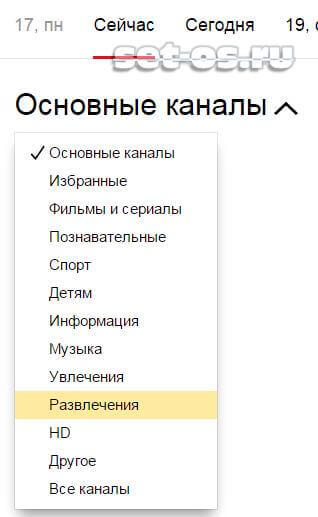
Но если кликнуть на «Все каналы» и поставить галку на одноимённом пункте меню, то Вы просто замучаетесь прокручивать страницу вниз. Я здесь встречал такие, о существовании которых и не подозревал.
В этом же меню есть возможность жанровой группировки телеканалов. Всего групп 10:
— Фильмы и сериалы — Познавательные — Спорт — Детьям — Информация — Музыка — Увлечения — Развлечения — HD — Другое
Так же есть возможность собрать нужное в свою группу «Избранное». Для этого надо в Яндекс.Телепрограмма найти нужных канал, навести на него мышь и кликнуть по значку в виде сердечка:

которое после этого станет красным, а сам телеканал добавиться в список избранных.
Сейчас в эфире
В верхней части страницы программы передач Яндекс Вы можете увидеть картинки из лучших программ, фильмов или сериалов, которые идут в текущий момент в выбранной Вами группе каналов:
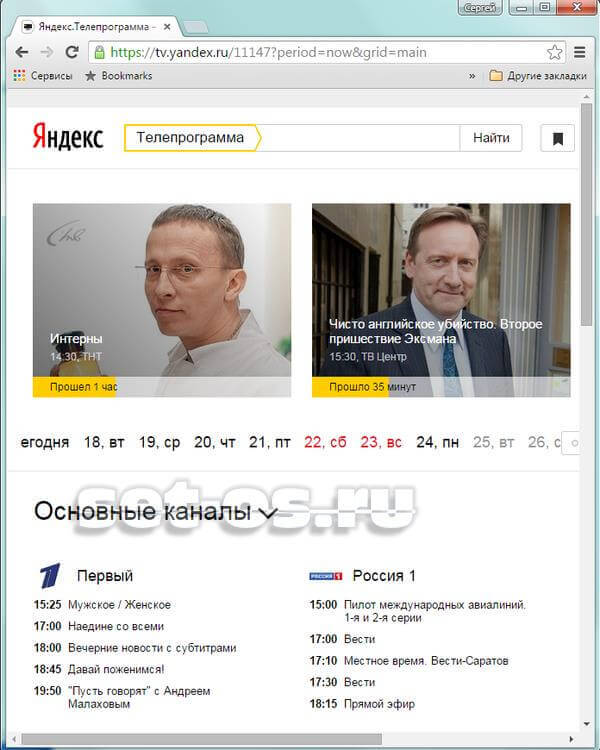
Выглядят они вот так:

Что удобно — в нижней части картинки отображается время, прошедшее с начала передачи. Само-собой, что при смене жанровой группы телеканалов, изменятся и картинки в анонсах.
«Подсветка» телепрограмм по жанру
Обратите внимание панельку с четырьмя флажками в правом углу окна. Она позволяет прямо в выбранной программе выделить программы и передачи по одному из предлагаемых жанров:
— Фильмы — Сериалы — Спорт — Детям
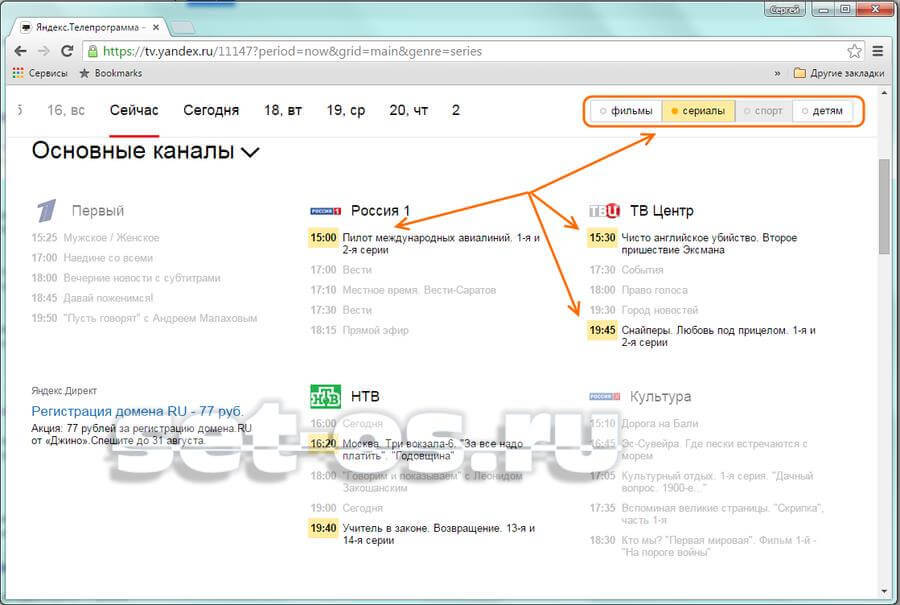
Это очень удобно когда нужно срочно найти какой-нибудь мультик ребёнку или отыскать на каком канале идёт футбольный матч.
Хочу посмотреть!
Ещё одна удобная функция Телепрограммы Яндекс, которая позволяет выбрать программы, которые Вы хотите посмотреть. Работает это следующим образом. Находим нужную телепрограмму и кликаем на ней левой кнопкой мыши. Откроется информация о ней:
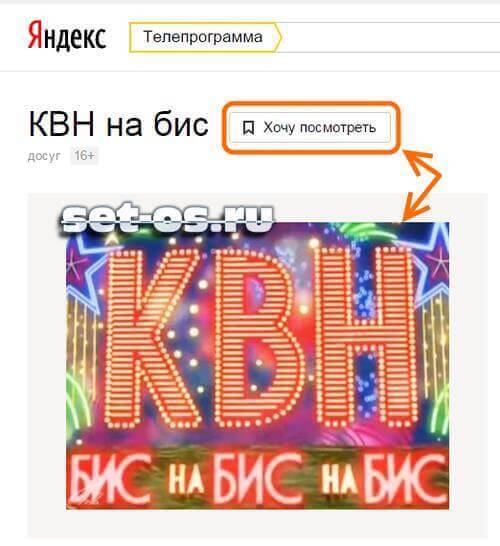
Рядом с названием отображается кнопка «Хочу посмотреть». Нажимаем её и тем самым добавляем программу в список желаемого к просмотру. После этого, вверху окна, рядом со строкой поиска Яндекс.Телепрограмма будет подсвечена кнопочка с количеством отмеченных программ в красном кружочке:
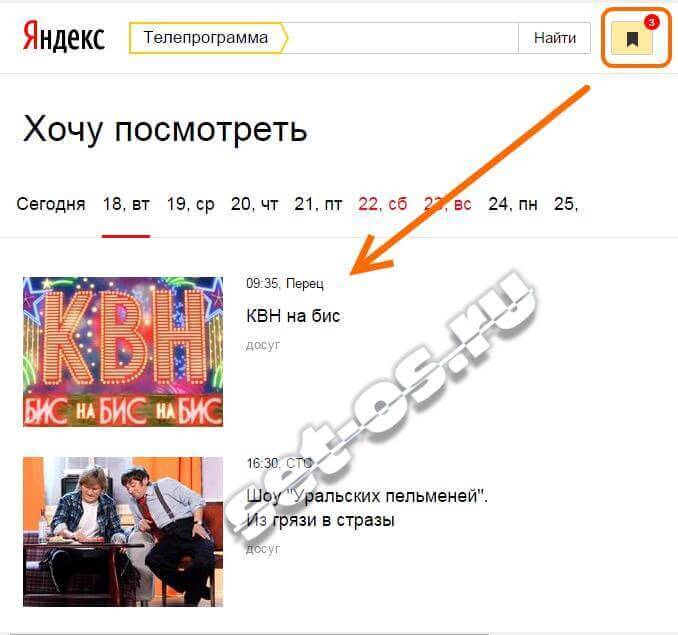
Кликаем на этот значок и получаем список желаемых к просмотру программ. Они будут отображаться по дням в которые будет эфир. Для перемещения по дням надо использоваться полосу времени.
Напоминания
Это одна из главных «фишек», которая делает программу передач Яндекс уникальной в своём роде. Благодаря её Вы никогда не пропустите любымый фильм или спортивный матч — Вам придёт напоминание по SMS за 5, 10, 15 минут или за один час до эфира.
Для работы напоминаний в ТВ-программе Яндекс Вам всего лишь надо указать телефон и включить функцию, сдвинув ползунок на «ВКЛ»:
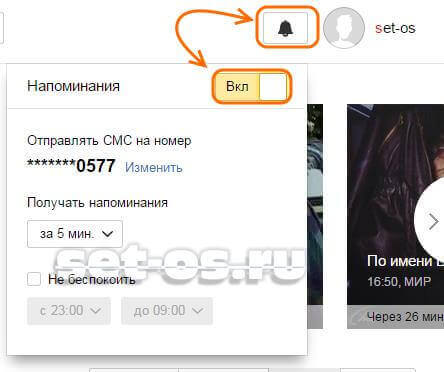
В появившемся меню можно выставить за какое время до программы отправлять СМС, а так же включить режим «Не беспокоить».
После настройки оповещений, можно выбирать передачи в ТВ-программе Яндекс, которые очень не хочется пропустить:
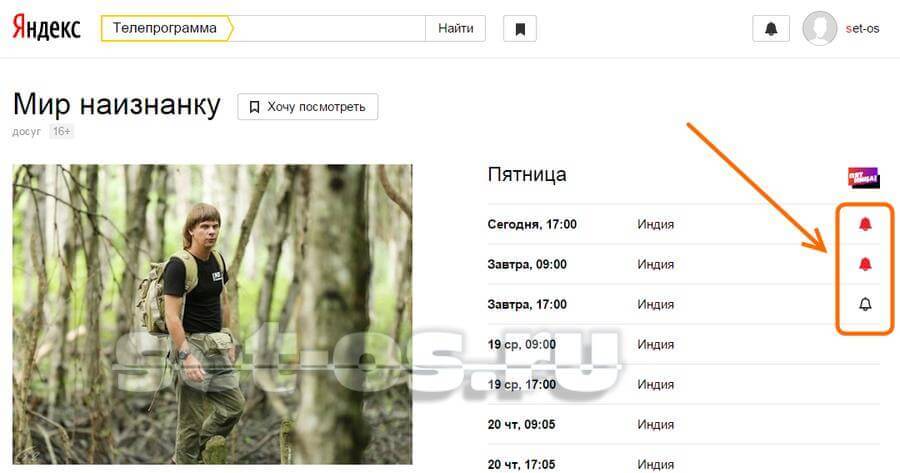
Выбрав и открыв нужную программу или фильм, справа от картинки видим время эфира. Наводим на него мышку и видим, что появляется значок в виде колокольчика:
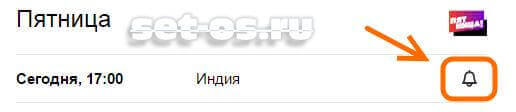
Кликаем на нём и колокольчик окрашивается в красный цвет:
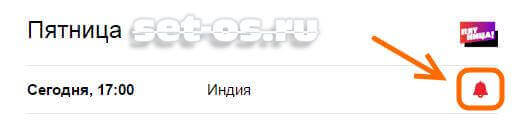
Это значит, что Вы теперь перед показом на ТВ Вам придёт напоминание от ТВ-программы Яндекс в виде SMS-оповещения. Не знаю как Вы, а я свой любимый футбол теперь точно не пропущу.
P.S. Единственное, что на мой взгляд осталось сделать разработчикам, так это мобильное приложение для телефонов и планшетов на Android и iOS.
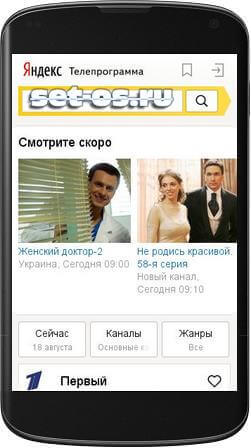
Да, согласен, есть мобильная версия сайта — m.tv.yandex.ru. Но на мой взгляд, с помощью приложения можно было бы сделать сервис значительно функцональней и удобнее. Но это лишь моё ИМХО! Все удачи!
Источник: set-os.ru
Яндекс Эфир – бесплатные ТВ каналы
Как смотреть телевизор онлайн бесплатно, через мобильное приложение и на Яндекс Станции.
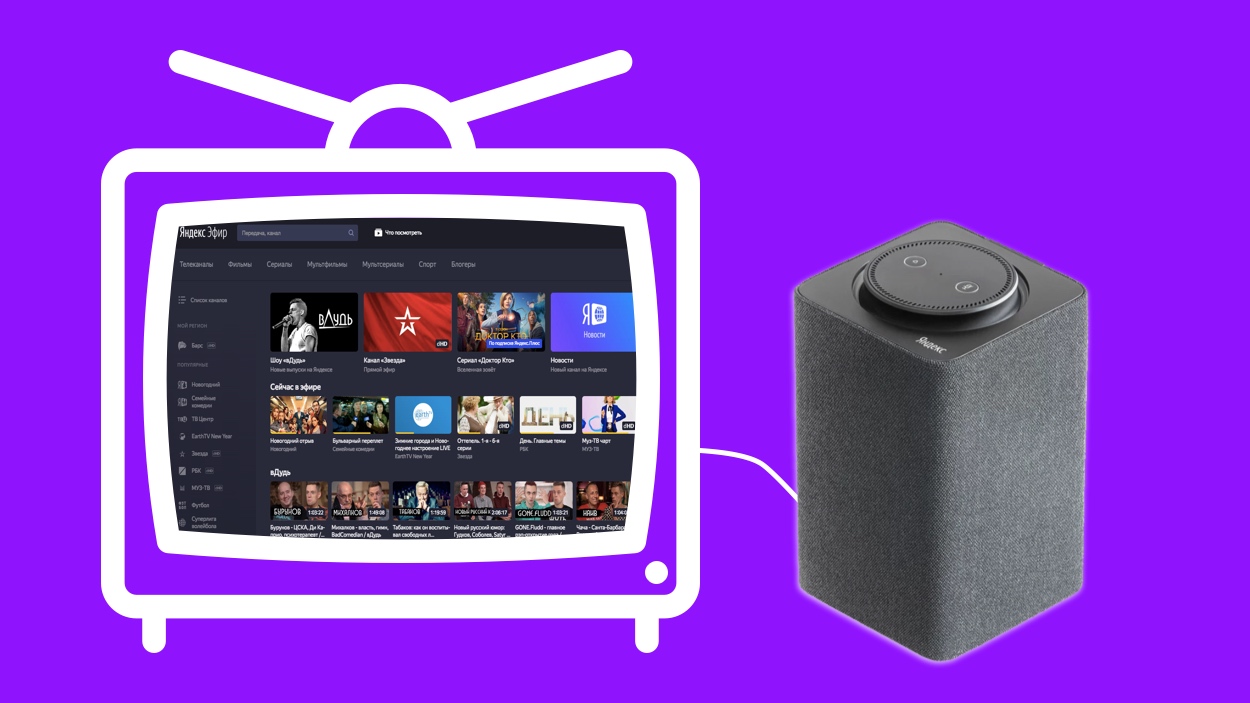
1 cентября 2021 года сервис Яндекс Эфир стал закрыт. Некоторые функции сервиса были разделены на другие проекты компании, такие как КиноПоиск, Яндекс Спорт и Яндекс Дзен.
Компания Яндекс выпустила первые умные телевизоры с Алисой и Яндекс ТВ.
С 8 ноября 2022 года в продаже доступно две модели: 43 дюйма и 50 дюймов.
Купить Телевизоры Яндекса с Алисой можно на Яндекс Маркете, также там можно прочитать отзывы и задать вопросы.

Также умные телевизоры с голосовым помощником Алиса и смарт-системой Яндекс ТВ выпускают сторонние производители.
Телевизор есть почти в каждом доме. Многие из нас смотрят эфирное телевидение, щёлкая каналы на телевизоре в поисках интересного шоу. Иногда возникает желание или потребность в просмотре TV через интернет. Для этого российская компания Яндекс выпустила свой видео-сервис под названием Эфир. Там можно смотреть прямую трансляцию многих центральных каналов, а также собственных каналов Yandex’а.
Компания Яндекс представила обновлённую тв-приставка Яндекс Модуль с Алисой поддержкой 4K и Яндекс ТВ. А также новую Станцию Мини с помощью которой можно управлять тв-приставкой Модуль.
Смотреть Яндекс.Эфир можно бесплатно не только в тв-приставке Яндекс Модуль, но и через умную колонку Яндекс Станция Макс и умные телевизоры с Алисой.

Платформа: Android
Цена: Бесплатно

Платформа: iOS
Цена: Бесплатно
Откройте мобильное приложение Yandex. Пролистайте вниз. Выберите понравившийся канал и наслаждайтесь бесплатным просмотром.
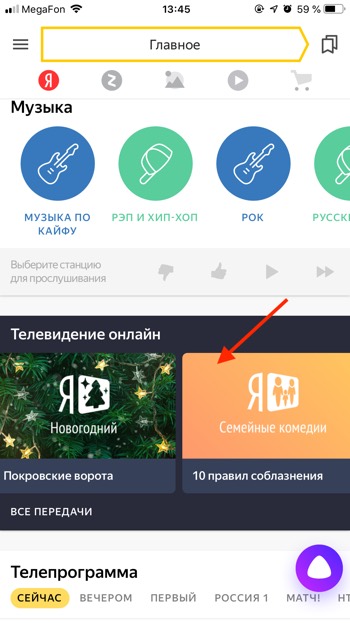
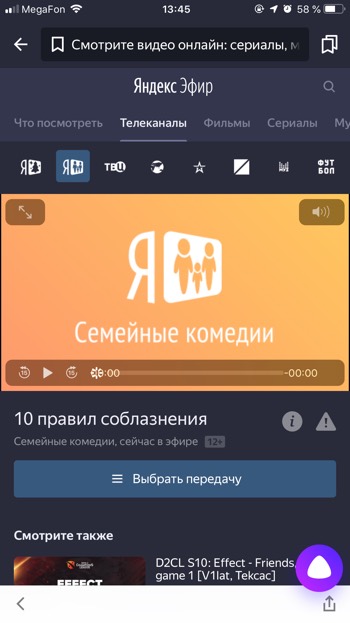
С появлением голосовых помощников и умных колонок появилась возможность управлять голосом в том числе и телевизором. Не отстаёт в речевых технологиях и российская IT-компания. Умная колонка Яндекс Станция появилась в продаже в сентябре и была заявлена как мультимедиа-платформа со встроенной ТВ-приставкой.
Но до недавнего времени Станция не умела включать эфирные телеканалы, что выглядело очень странно. И вот наконец-то Yandex сделали обновление программного обеспечения, в котором Станцию «научили» включать каналы и программы из сервиса Яндекс Эфир. Теперь смотреть Эфир можно не только с компьютера или смартфона, но и с умной колонки Яндекс.Станция. Посмотрите видео
У Яндекс Станции Макс в комплекте идёт пульт, которым ещё удобнее управлять Яндекс Эфиром. Рекомендуем посмотреть видеообзор
Чтобы включить главный экран со списком каналов Яндекс.Эфира дайте Станции любую из следующих команд:
- Алиса, включи ТВ.
- Алиса, включи телевидение.
- Алиса, включи Яндекс Эфир.
- Алиса, список каналов.

Чтобы включить определённый канал скажите:
- Алиса, включи канал РБК.
- Алиса, включи канал Муз ТВ.
- Алиса, включи канал «Новогодний».
Навигация в списке каналов:
- Алиса, включи номер 2.
- Алиса, дальше.
- Алиса, назад.
- Алиса, в конец.
- Алиса, в начало.
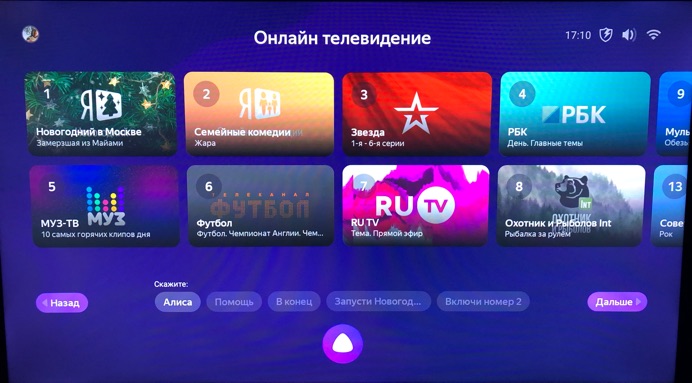
К сожалению поставить трансляцию на паузу и продолжить воспроизведение с места паузы не получится. Если вы дадите команду «стоп» или «пауза», а потом включите трансляцию командой «продолжай», то трансляция продолжится не с того места, где вы её остановили, а с того, где она сейчас идёт по эфирному времени. Надеюсь, что функция паузы появится, ведь это очень удобно, когда вы смотрите что-то интересное, но вам необходимо отлучится.

Управлять громкостью вы можете обычными командами. Уровень громкости можно регулировать от 0 до 10. На команды изменить громкость в процентах умная колонка не реагирует.
- Алиса, громче.
- Алиса, тише.
- Алиса, звук на максимум.
- Алиса, выключи звук.
- Алиса, беззвучно.
- Алиса, громкость 3.
В приложении «Команды для Алиса» вы можете найти ещё больше команд для умной колонки от Yandex. Все команды там разделены на категории, которые постоянно обновляются. Приложение доступно для Android и для iOS устройств.
Источник: voiceapp.ru